Содержание
Как вытащить пост или сторис из архива в Инстаграме
Инстаграм* позволяет сохранять не только сторис, но и посты. Но как разархивировать публикацию? Разбираемся в серии коротких инструкций.
Зачем архивировать посты в Инстаграме*
Архивация поста – полезный инструмент, который позволяет сохранить в отдельном разделе посты, прямые эфиры и сторис. Видит его только владелец аккаунта, контент в архиве недоступен для просмотра другим пользователям соцсети.
В быту функция пригодится, если нужно убрать неактуальные посты, которые по какой-то причине жалко удалять насовсем. Коммерческие аккаунты могут использовать инструмент в более широком плане. Например, в рамках рекламной кампании они могут временно скрыть все публикации, чтобы выложить один большой пост с акцией. Это привлекает внимание, передает ощущение масштаба и создает интригу.
Посты можно скрыть, чтобы временно разместить в профиле такую рекламу
Также, если мы говорим о бизнес-профиле, то скрыть старые посты может новый SMM-щик или агентство, которые берутся за ведение и предлагают другую концепцию профиля, которая отличается от старой. Чтобы не удалять старые посты – проще их скрыть.
Чтобы не удалять старые посты – проще их скрыть.
А что со сторис? Они автоматически сохраняются в архивы, откуда их потом удобно вытаскивать, чтобы сохранять на телефон, постить заново или отправлять в хайлайтс. О том, как вообще устроены альбомы, читайте в отдельной статье «Как добавить и поменять Актуальное в Инстаграме*».
О том, как работать с архивами и восстанавливать посты – расскажем далее в небольших и наглядных инструкциях.
Как сохранить пост в архив Инстаграма*
При архивации пост сохранится со всеми комментариями, хештегами, отметками и датой публикации. Он будет скрыт из вашей ленты и ленты остальных пользователей, видеть его в специальном разделе будете только вы.
Как отправить пост в архив:
- Заходим в приложение и нажимаем на пост у себя в ленте, либо в профиле.
- Кликаем на три точки в верхнем правом углу.
- Выбираем из списка «Архивировать».
- Готово, пост скрыт из профиля и отправлен в архив.

Как заархивировать фото в Инстаграме*
Интерфейс приложения на Айфоне и Андроиде не отличается, поэтому эта инструкция (и все последующие) актуальна для любых телефонов.
Как сохранить сторис в архив Инстаграма*
Соцсеть автоматически отправляет сторис в архив спустя 24 часа после публикации. Но если в разделе «Архив» они у вас не отображаются, то сохранение надо включить заново. Есть два способа: через настройки и во время просмотра.
Включаем сохранение сторис через настройки:
- Переходим в настройки приложения через профиль.
- Выбираем «Конфиденциальность».
- Кликам в новом окне на пункт «История».
- Активируем функцию «Сохранить истории в архив».
Как настроить архивацию историй в Инстаграме* через меню
Включаем сохранение сторис через меню просмотра:
- Смотрим свои сторис.
- Кликаем на три точки «Еще» в нижнем правом углу.
- Выбираем «Настройка Истории».

- Активируем пункт «Сохранить истории в архив».
Как настроить архивацию историй в Инстаграме* быстро
Как восстановить удаленный пост в Инстаграме*
С недавних пор удаленные посты хранятся в течение 30 дней и в это время их можно вытащить обратно. Но для этого потребуется подтвердить личность с помощью специального кода, который отправят на электронную почту.
Как вернуть удаленный пост в Инстаграме*:
- Заходим в Настройки и выбираем пункт «Аккаунт».
- Кликаем на «Недавно удаленные» в самом конце списка.
- Выбираем пост и кликаем на три точки в верхнем правом углу.
- Нажимаем «Восстановить» или «Удалить» (тогда он будет удален навсегда).
- Соглашаемся с восстановлением.
- Подтверждаем личность: на почту придет код, который надо будет ввести в приложении.
- После подтверждения нужно будет заново кликнуть на пост и снова нажать «Восстановить».
- Готово: пост вернулся в ленту.

Как найти удаленные посты в Инстаграме*Как вернуть удаленный пост в Инстаграме*
Как вытащить из архива в Инстаграме* публикацию
После разархивирования пост вернется в ленту со всеми комментариями и с той же датой публикации, что и был. Он займет в ленте то место, где находился ранее, т. е. заново опубликован не будет. Как я уже говорил выше, соцсеть не удаляет посты – она их скорее скрывает в архиве с дальнейшей возможность вернуть все как было.
Как вернуть фото из архива в Инстаграме*:
- Переходим на свой профиль и нажимаем на иконку с тремя полосками в верхнем правом углу.
- Кликаем на пункт «Архив».
- Попадаем в меню «Архив публикаций» и нажимаем на пост.
- Кликаем по трем точкам в верхнем правом углу.
- Нажимаем «Показать в профиле».
Также вы можете убрать из архива в Инстаграме* публикацию, если нажмете «Удалить». Тогда пост отправится в корзину, где будет храниться 30 календарных дней. Инструкцию по возвращению публикаций обратно читайте выше.
Инструкцию по возвращению публикаций обратно читайте выше.
Как вернуть пост из архива в Инстаграме*
Возможностей по разархивированию сторис больше: можно заново опубликовать как репост, отправить в пост, сохранить в Актуальном или загрузить на телефон в галерею.
Как скачать сторис из архива:
- В меню «Архив» кликаем на «Архив публикаций» вверху и выбираем пункт «Архив историй».
- Выбираем сторис и кликаем на «Еще» в правом нижнем углу.
- Нажимаем «Сохранить видео» или «Сохранить фото».
- Файл сохранен на телефон.
Как скачать старые сторис из архива Инстаграма*
О том, как еще можно загружать сторис – читайте в гайде «Как скачать сторис из Инстаграма*».
Как добавить сторис из архива в Актуальное:
- В меню «Архив историй» нажимаем на сторис и выбираем «Добавить в актуальное».
- В новом окне выбираем существующие папки или создаем новую.
- Готово: сторис сохранена в хайлайтс.

Как сохранить старые сторис в Актуальное Инстаграма*
Как отправить сторис в пост:
- В меню «Архив историй» нажимаем на сторис и кликаем по пункту «Еще».
- Выбираем пункт «Поделиться в публикации».
- Кадрируем фото и нажимаем «Далее».
- Редактируем пост: накладываем фильтры, пишем текст, отмечаем людей, добавляем хештеги и так далее.
- Публикуем готовый пост из сторис у себя в профиле.
Как отправить старые сторис в пост Инстаграма*
Как достать из архива в Инстаграме* сторис и опубликовать заново:
- В меню «Архив историй» нажимаем на сторис и кликаем по пункту «Еще».
- Выбираем пункт «Поделиться».
- Редактируем сторис: добавляем подпись, стикеры и, если нужно, удаляем плашку «Воспоминания».
- Публикуем.
Как опубликовать старые сторис заново в Инстаграме*
В заключение
Можно ли вернуть фото в Инстаграм* с компьютера? К сожалению, на сайте соцсети нет меню с архивами публикаций. Поэтому, если даже переключиться на мобильную верстку, то зайти в архивы не получится. Конечно, можно установить эмулятор Андроида на компьютер, скачать приложение из Google Play и зайти в него, но, кажется, проще воспользоваться телефоном.
Поэтому, если даже переключиться на мобильную верстку, то зайти в архивы не получится. Конечно, можно установить эмулятор Андроида на компьютер, скачать приложение из Google Play и зайти в него, но, кажется, проще воспользоваться телефоном.
Зато постить с компьютера часто бывает удобно, особенно если приходится набирать много текста на клавиатуре и регулярно делать интерактивные сторис. Эти возможности дает сервис отложенного постинга SMMplanner – где можно еще и кинуть в отложку сразу много постов и сторис, что освобождает кучу времени.
У нас можно настроить все аспекты поста: текст, фото, видео, хештеги, отметки, комментарии. Можно даже залить видео и сделать сторис с полным функционалом (стикеры, опросы, гифки и т. д.)
Конечно, сервис пригодится в первую очередь SMM-щикам и тем, кто ведет несколько аккаунтов и занимается кросспостингом сразу в несколько соцсетей. В любом случае попробуйте – первая неделя бесплатно, и за это время точно станет ясно, нужен вам такой широкий функционал или нет.
Как разархивировать фото в Инстаграме ⋆ Тайшет24
Технологии
21:4208353
Перейти к комментариям
Инстаграм имеет функцию — скрыть контент в архив. Но некоторые пользователи после сталкиваются с проблемой: как разархивировать фото в инстаграм. На практике процесс прост в исполнении, а возможность убрать в архив и восстановить в удобное время значительно облегчает ведение профиля.
Тайшет24 в Telegram
Что такое архив, и зачем он нужен
Архив в Instagram представляет собой хранилище данных. Сохранить можно посты или сторис. Фото, убранное в архив, остается таким же, как его опубликовали. Сохраняются все комментарии и отметки «Мне нравится». После разархивации пост полностью восстанавливается со старой датой размещения. Публикации в архиве можно перечитывать и отправлять друзьям. Хранилище нужно для фото, которые нужно убрать из ленты, но сохранить для себя.
Публикации в архиве можно перечитывать и отправлять друзьям. Хранилище нужно для фото, которые нужно убрать из ленты, но сохранить для себя.
Функция архива полезна в подобных случаях:
- Обновление профиля. При выборе нового оформления своего инстаграма, остаются старые записи, которые не вписываются в обновленный дизайн. В этом случае старые можно скрыть, не потеряв нужной для информации.
- Желание временно скрыть контент от определенных лиц. Например, в подписчиках обнаружился новый знакомый, который будет просматривать ленту.
- Размещение рекламы. Заказные посты также часто скрываются в архив. Статистика при этом сохраняется для дальнейшего предоставления заказчику.
- Ошибочная публикация. Архив поможет, если вы написали пост, который не дал ожидаемой активности, или поняли, что материал был выпущен в неподходящее время. Скройте его на время, а в удачный момент верните в ленту.
- Отсутствие товара или окончание предоставления услуги. Для предпринимателей удобно убирать в архив записи с недоступной на данный момент продукцией.
 После появления ее в наличии или возобновления услуги, пост можно вернуть.
После появления ее в наличии или возобновления услуги, пост можно вернуть. - Регулярные публикации. Если в профиле постоянно проводятся марафоны или подобные мероприятия, то записи будут повторяться. Лучше убрать старые записи в архив, не теряя при этом текста. Для будущих публикаций достаточно будет просто скопировать пост.
- Привлечение внимания к аккаунту. Крупные блогеры часто прибегают к такому способу создания шумихи вокруг своей персоны. Неожиданно опустевший профиль вызывает множество вопросов. Хитрость можно проделать перед большим запуском или мероприятием.
- Сохранение интересной информации. Интересные комментарии могут дать почву для новых постов, пригодятся для разработки новых товаров и услуг. Поэтому многие магазины или блогеры временно прячут в архив посты для анализа материала.
Как убрать в архив
Архивация постов из ленты происходит по алгоритму:
- Откройте личную страницу в инстаграм.
- Выберите пост для сохранения в хранилище.

- Нажмите на три точки в правом углу сверху.
- В меню выберите «Архивировать».
В архив убираются не только посты с фото, но и сторис. Они должны автоматически сохранятся туда после истечения 24 часов. Если этого не происходит, можно поменять настройки:
- С личной страницы перейдите в меню, расположенное в верхнем правом углу.
- Найдите значок шестеренки с настройками.
- Далее в «Конфиденциальность» и после в «История».
- Здесь нужно включить ползунком «Сохранять в архив».
Как разархивировать фото
Когда понадобилось восстановить фото в ленте, нужно вновь открыть личную страницу и выполнить следующие действия:
- В правом верхнем углу найдите меню, обозначенное тремя полосками.
- Самым первым пунктом будет «Архив».
- Здесь с помощью стрелочки вниз можно выбрать: архив публикаций и архив историй.
- Найдите нужное фото.
- Через меню с тремя точками в правом углу восстановите публикацию, выбрав «Показать в профиле».

- Вернитесь в профиль и обновите его свайпом вниз для того, чтобы увидеть восстановленную публикацию.
Значок архива может быть расположен сразу на личной странице сверху. В этом случае в него можно перейти, минуя меню. А если понадобится навсегда удалить публикацию, вместо «Показать в профиле» в заархивированном фото, выберите «Удалить».
Возможность убрать в архив стало настоящим спасением для пользователей инстаграм. Теперь нет необходимости удалять неподходящие фото и терять данные статистики страницы. Если какая-то публикация кажется вам неудачной, поместите ее в архив, возможно, она пригодится в дальнейшем.
Присоединяйтесь к нам:
Распаковать изображения из Instagram ▷ ➡️ IK4 ▷ ➡️
Разархивировать изображения из Instagram
Изображения из архива в мобильном приложении Instagram можно восстановить с помощью стандартных инструментов, доступных при просмотре записей в этой папке.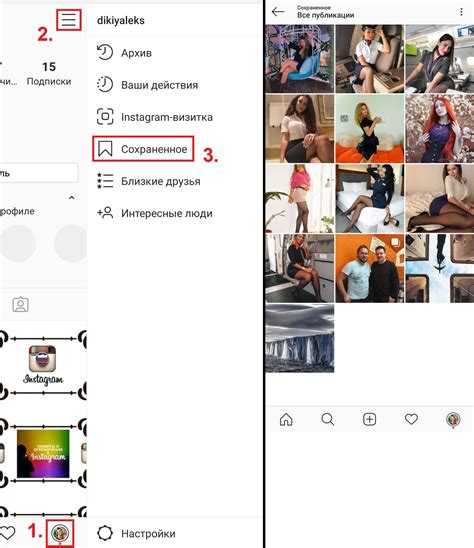 Процедура, изложенная в инструкции, будет практически одинаковой вне зависимости от типа позиции, что касается не только публикаций, но и историй.
Процедура, изложенная в инструкции, будет практически одинаковой вне зависимости от типа позиции, что касается не только публикаций, но и историй.
Читайте также: Архив постов в Instagram
- С помощью панели в нижней части экрана мобильного клиента перейдите на вкладку сведений об учетной записи и разверните главное меню. В начале списка представленных разделов выберите «Файл». .
- Оказавшись на домашней странице файла, при необходимости коснитесь имени категории в верхней панели, чтобы перейти в другую папку. Чтобы восстановить журналы файлов, вам сначала придется открыть их одним щелчком мыши.
- При просмотре поста нажмите на значок с тремя точками в правом верхнем углу поста и во всплывающем окне выберите опцию «Показать в профиле». . Это позволит мгновенно восстановить реестр на странице.
После распаковки фотографии вы можете выйти из раздела и обновить свои записи. Запись появится на том же месте, где она была до перемещения на «Файл».
 .
.К сожалению, кроме даты добавления файла, любая другая статистика изображения будет сброшена без возможности восстановления. Поэтому, если вам важны просмотры, рейтинги и комментарии, лучше удалить и перезагрузить.
Мы рады, что смогли помочь вам с вашей проблемой.
Опишите, что вам не помогло.
Наши специалисты постараются ответить как можно быстрее.
Содержание
- 1 Эта статья помогла вам?
- 2 Поделитесь этой статьей в социальных сетях:
Помогла ли вам эта статья?
Поделитесь этой статьей в социальных сетях:
Вы также можете:
Какой размер в пикселях у листов а4 а3 а2 а1 и а0 в зависимости от dpi
Как удалить учетную запись Facebook без пароля и электронной почты
Как узнать кто стоит за профилем инстаграм
Как узнать кто отменил сообщение в инстаграме
Как узнать взломан ли айфон
Как установить IPTV на Fire TV Stick
Что делать, если пропадают изображения из галереи на Android
Spotify взломал IOS 2021, Как установить?
Как скопировать ссылку на свой профиль в инстаграме
Как узнать, кто стоит за профилем в Facebook
Устранение неисправности красного индикатора LOS на роутере
Как узнать id учетной записи MI на смартфоне Xiaomi
Как установить IPTV на Fire TV Stick
Как изменить идентификатор электронной почты Supercell
Как разблокировать каналы Iphone Telegram
как скрыть, на кого я подписан в instagram
Как исправить ошибку требует действий с учетной записью Google
e_fail 0x80004005 ошибка в Virtualbox, причины и решения
Как добавить свое имя в список WhatsApp
Как удалить свою учетную запись Shein
Устранение неполадок красная лампочка LOS на роутере
Как посмотреть сколько сообщений в чате
Как разблокировать каналы Iphone Telegram
Как отправить самоуничтожающиеся фото или видео в Telegram
Как скачать истории Facebook с ПК
Как скачать копию ваших данных Instagram
Instagram, без сомнения, является одной из самых популярных социальных сетей с более чем 1 миллиардом активных пользователей в месяц. Если вы когда-нибудь хотели получить все свои фотографии, фильмы, истории и просмотреть все данные, которыми вы делились с Instagram на протяжении многих лет, вы можете сделать это прямо со своего iPhone или iPad, и это намного проще, чем вы думаете.
Если вы когда-нибудь хотели получить все свои фотографии, фильмы, истории и просмотреть все данные, которыми вы делились с Instagram на протяжении многих лет, вы можете сделать это прямо со своего iPhone или iPad, и это намного проще, чем вы думаете.
После утечки данных Cambridge Analytica, которая произошла в начале 2018 года, материнская компания Instagram, Facebook, изменила свои правила конфиденциальности и теперь позволяет пользователям загружать все данные, которыми вы поделились с платформой. Эти данные включают в себя медиа, комментарии, лайки, поисковые запросы, сообщения и многое другое. Любители конфиденциальности будут заинтересованы в этой функции, чтобы следить за данными, к которым имеет доступ Instagram, но она также предлагает способ просто получить все ваши данные из Instagram, будь то для целей резервного копирования или для чего-либо еще, что вы хотели бы с ними сделать. . Давайте посмотрим, как вы можете получить копию своих данных Instagram прямо с вашего iPhone и iPad.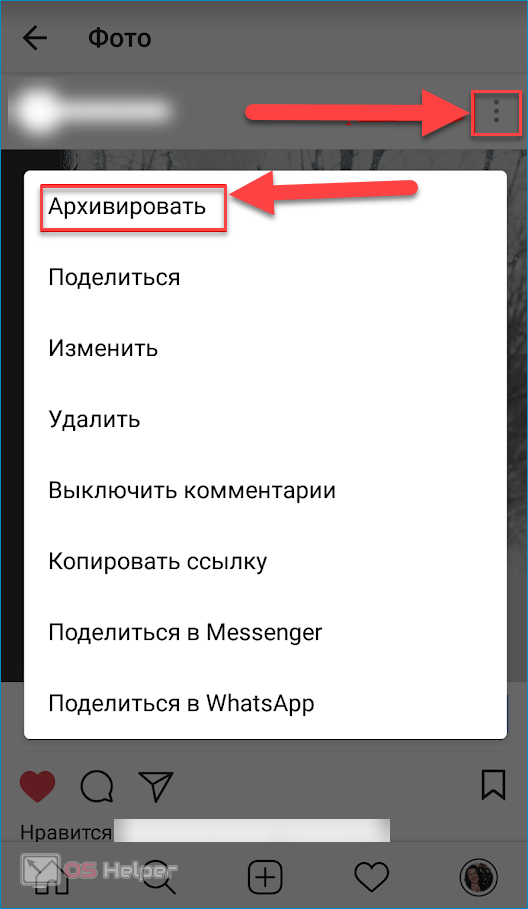
Если вы используете менеджер паролей для доступа к Instagram, убедитесь, что вы держите свой пароль под рукой, так как вам будет предложено ввести его, прежде чем вы сможете загрузить или получить доступ к данным. Просто следуйте инструкциям ниже, чтобы начать.
- Откройте «Instagram» на своем iPhone или iPad.
- Перейдите в свой профиль, нажав на значок в правом нижнем углу. Затем нажмите на значок с тремя линиями в правом верхнем углу экрана.
- Теперь выберите «Настройки» во всплывающем меню.
- В меню настроек нажмите «Безопасность», как показано ниже.
- Затем выберите «Загрузить данные», расположенный в разделе «Данные и история».
- Введите свой адрес электронной почты для получения ссылки для загрузки ваших данных и нажмите «Запросить загрузку», чтобы продолжить.
- Вам будет предложено ввести пароль Instagram. Когда вы закончите, нажмите «Далее».
- Теперь вы будете проинформированы о том, что сбор ваших данных займет до 48 часов.
 Нажмите «Готово», чтобы закрыть этот экран.
Нажмите «Готово», чтобы закрыть этот экран.
Ну вот. Теперь вы знаете, как легко получить копию ваших данных Instagram с вашего устройства iOS.
Когда загрузка будет готова, Instagram отправит вам по электронной почте ссылку для загрузки ваших данных. Вам нужно будет снова ввести свой пароль Instagram, чтобы начать загрузку данных.
Данные, которые вы загружаете из Instagram, будут в виде ZIP-файла. Поэтому вам нужно разархивировать этот сжатый файл с помощью приложения «Файлы», прежде чем вы сможете просмотреть все данные.
Хотя мы сосредоточились в первую очередь на приложении Instagram для iPhone и iPad, вы можете выполнить аналогичные шаги, чтобы загрузить все данные Instagram с компьютера, будь то Mac, ПК с Windows, Chromebook, телефон Android, Mac или другой.
Вы планируете отдохнуть от Instagram? К счастью, у вас есть возможность временно отключить свою учетную запись Instagram, если это необходимо. Или, если вы хотите выйти из платформы, вы также можете навсегда удалить свою учетную запись Instagram.





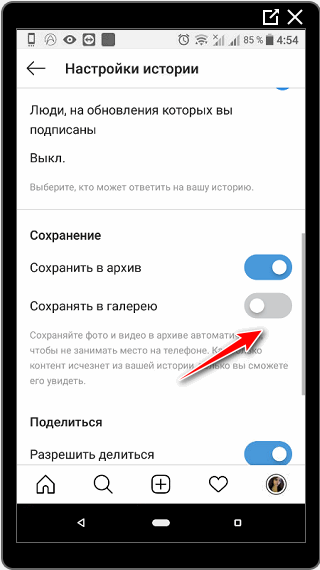 После появления ее в наличии или возобновления услуги, пост можно вернуть.
После появления ее в наличии или возобновления услуги, пост можно вернуть.

 .
. Нажмите «Готово», чтобы закрыть этот экран.
Нажмите «Готово», чтобы закрыть этот экран.